在使用WPS表格进行数据处理时,经常会遇到需要删除公式,只保留数值的情况。传统的方法可能需要手动在旁边单元格先记录数据然后在覆盖原单元格的方式,但是这样费时费力。今天,我将分享一个小技巧,教你如何一键删除公式,只保留数值,让你的工作更加高效!
步骤一:选中要删除公式的区域
首先,打开WPS表格,找到你需要删除公式的区域。选中该区域,可以通过鼠标左键点击并拖动,或者使用Ctrl键加鼠标点击来选择需要操作的单元格。
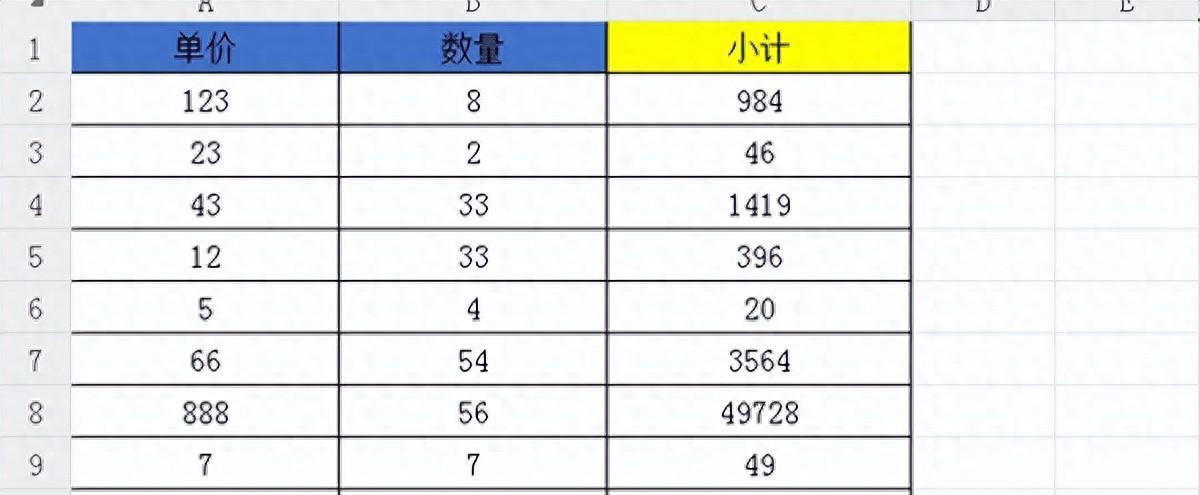
步骤二:复制选中区域
选中区域后,按下Ctrl C键,或者在菜单栏上点击“开始”-“复制”,亦或者鼠标右键该区域,然后在弹出的菜单中选择复制选项也可以,将选中区域复制到剪贴板中。
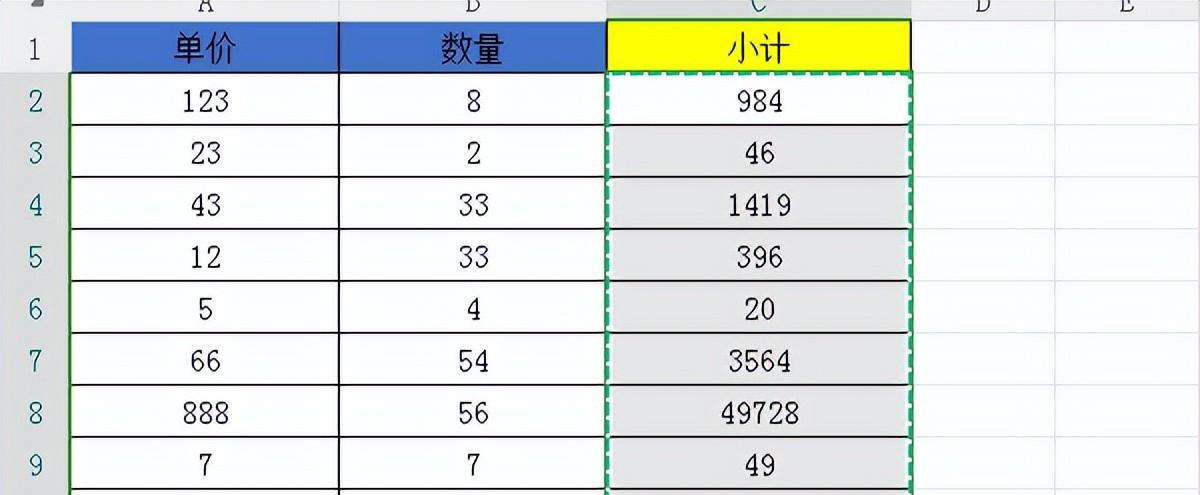
步骤三:选择“粘贴为数值”
接下来,我们重新选择需要覆盖数据的单元格,一般就是刚才选择的地方,然后在鼠标右键这些单元格,在弹出的菜单中不要急着点击粘贴,这样是没有作用的,我们需要将鼠标移动到粘贴选项的右边的箭头上,打开下一级菜单,然后选择其中的“粘贴为数值”即可。
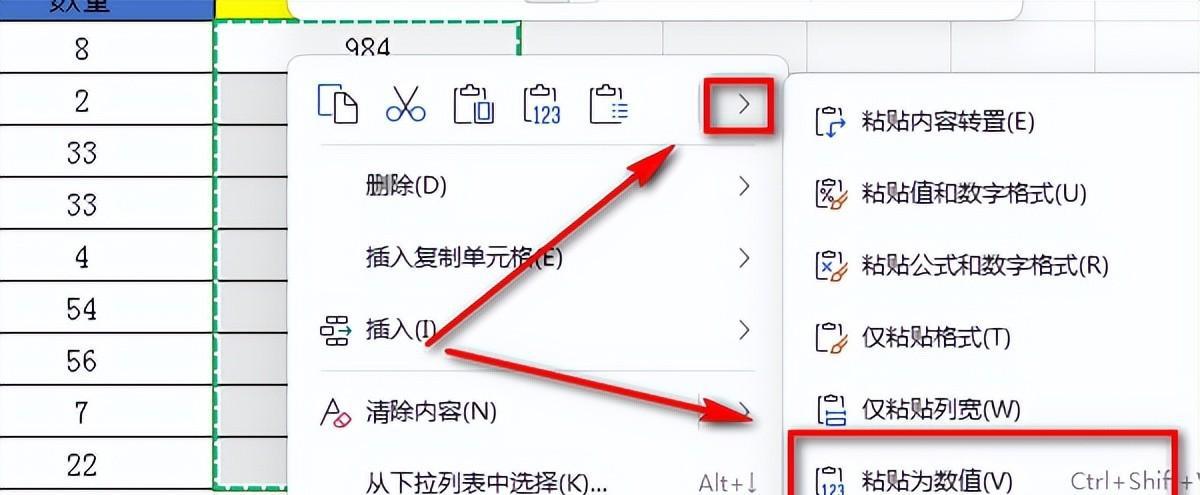
步骤四:确认删除公式
确认选择“粘贴为数值”后,WPS表格会自动将选中区域的公式删除,只保留数值。你会发现,选中区域的公式已经被替换为数值。
至此,你已经成功实现了一键删除公式,只保留数值的操作!
总结
通过以上的步骤,我们可以方便地在WPS表格中一键删除公式并保留数值。这对于需要保护数据隐私、简化表格内容或者进行数据汇总等场景非常实用。
本文介绍的方法易于操作,不需要额外的插件或复杂的设置,非常适合大部分使用WPS表格的用户。如果你也有类似的需求,赶快试试这个神技吧!


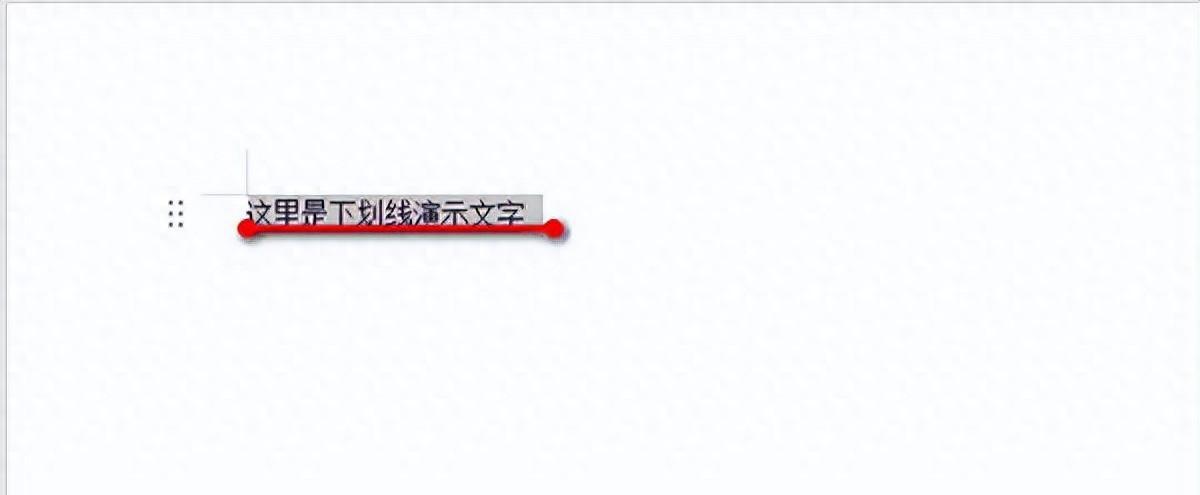
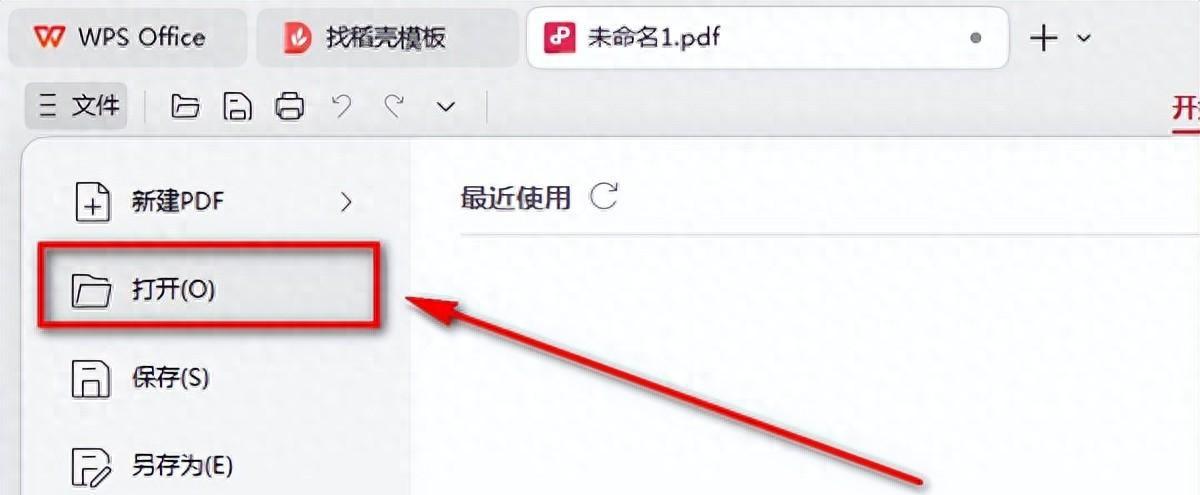

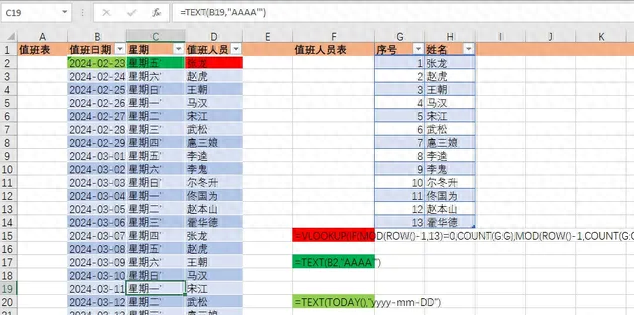


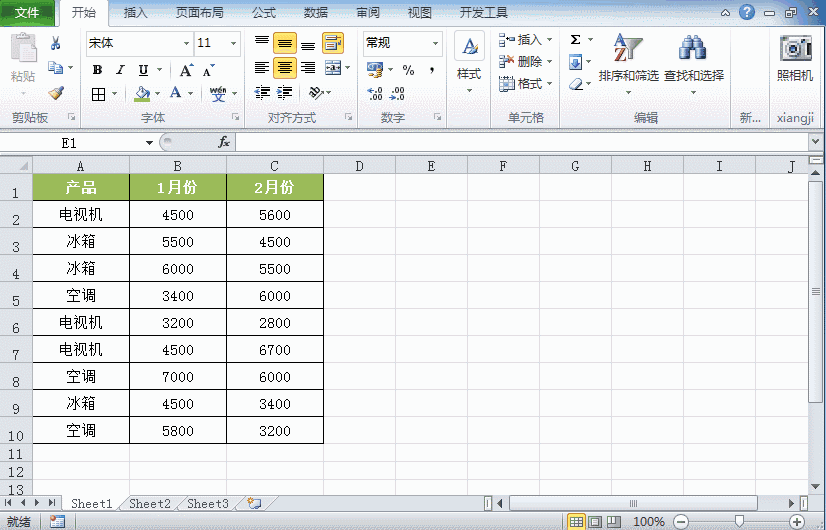
评论 (0)